- ppt如何插入图表:彩色带有文本说明的中国地图PPT图表
- ppt图表坐标轴数值调整:三张绿黑配色的PPT时间轴
- 怎么制作ppt:PowerPoint教程(37/38)-[转换为PDF格式]
- ppt页面比例怎么设置16.9:如何调整ppt页面大小,如何更改PPT幻灯片的显示比例?
下面的是PPT教程网给你带来的相关内容:
ppt统一改字体:如何让你的PPT看起来很整齐统一?
嗨,各位木友们好呀,我是小木。
鲁迅曾经说过:

丑陋的PPT各有各的丑,但好看的PPT都是相似的。
那么,好看的PPT到底哪里相似?
答案是:它们都有一种“统一感”。
这种“统一感”在配色上表现得最为明显:
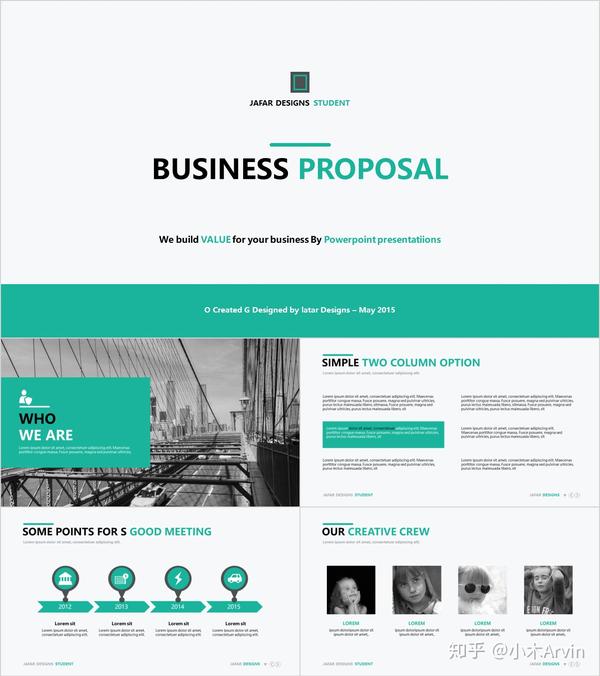
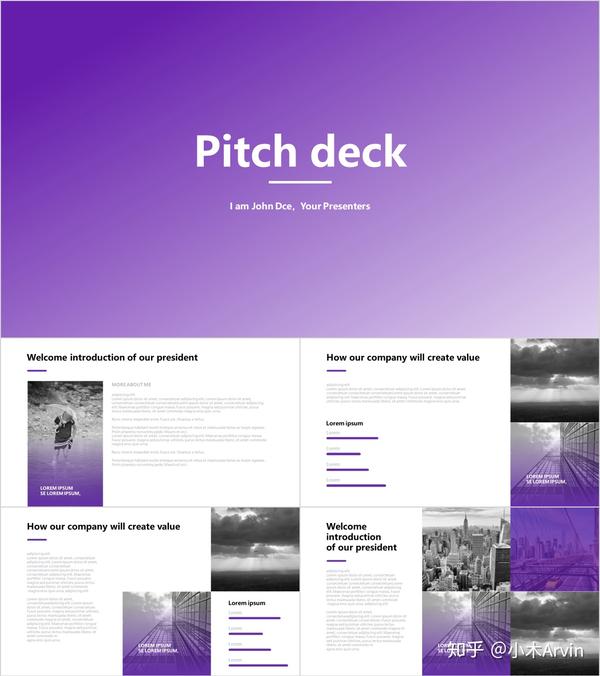
这些好看的PPT,看起来从头到尾都“色”得很一致有木有…
那么ppt统一改字体,如何才能保证整个PPT的配色足够统一呢?
其实非常简单,你只需要在做PPT之前,先确定好配色方案,然后打死都不使用方案以外的颜色!!
记住,是打!死!都!不!用!方案外的颜色!
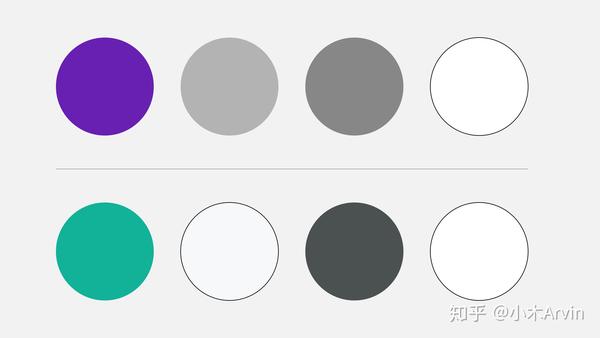
只要你能做到使用固定的颜色这一点,你的PPT再丑都不会丑到哪去!
其实除了配色统一以外,那些好看的PPT在以下细节的设计上也很讲究统一。
比如:
1)标题栏;
那些看上去很整齐的PPT,它们每一页的标题几乎都在同一个位置,并且连标题的字体、字号、以及设计风格都是一致的:
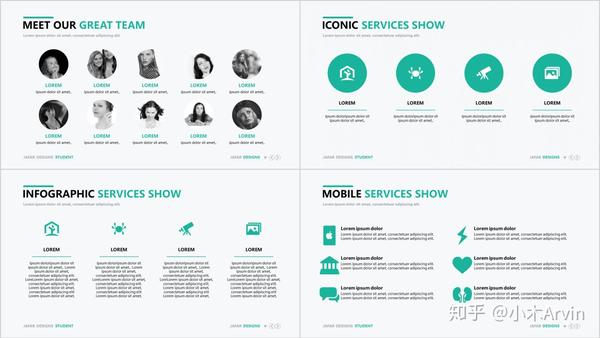
为了保持标题栏的位置、风格的一致性,小木做PPT前通常会先设计好一个标题栏,然后将其复制粘贴到其他页面去。

2)图片颜色;
很多人只知道应该统一PPT的配色,却不知道配图的颜色也应该尽量保持一致:
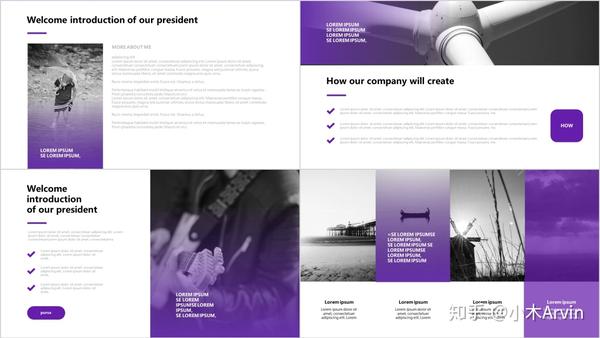
如何统一配图的颜色?
看这里——《如何把PPT图片处理成统一的色调?》
3)形状与线条;
一个好看的PPT,它的每个形状、每根线条的风格几乎都是一致的:
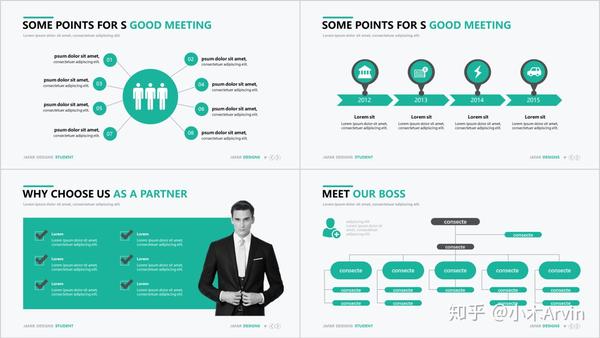
为了保持每一页的形状、线条的格式一致,小木在做PPT时,一般会先插入一个形状跟一根线条,然后设置好它们的格式(比如颜色、线条粗细等),最后再右击,将它们“设置为默认形状/线条”:
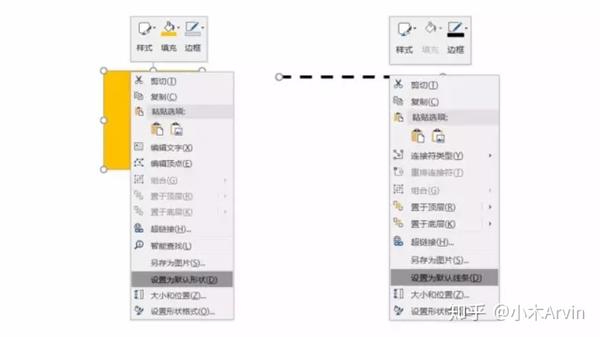
设置好默认形状跟默认线条以后,接下来你插入的每个形状、每根线条,它们的格式就都会是一致的了!
4)文字;
PPT中文字的出现方式主要有两种:标题与正文。
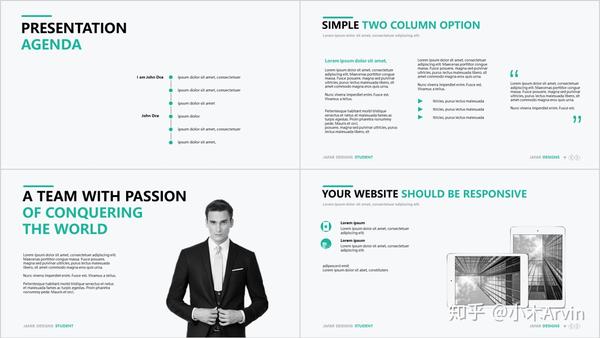
标题的细节咱们刚刚已经分析过了——在每一页PPT的标题栏中,标题的文字颜色、字号、字体都应该保持一致。
同样都是文字,因此标题文字的这个标准也适用于正文的文字。
5)图标;
图标也有不同风格?
是的…就是这么丧心病狂…
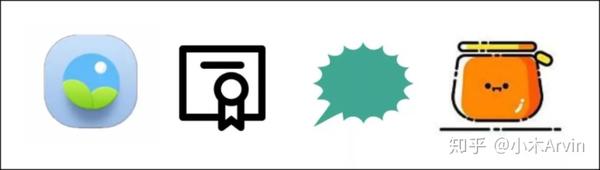
像上图,由左到右分别是立体风格、线性风格、扁平风格、MBE风格的图标…

如果你不想让PPT的风格跑偏ppt统一改字体:如何让你的PPT看起来很整齐统一?,那么你就应该使用同种风格的图标:
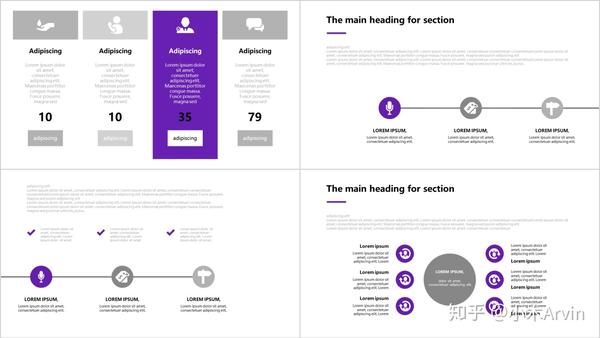
现在问题来了,去哪下载这些风格一致的图标?
装一个【】插件就OK了,插件里的图标多到足够你用100年…
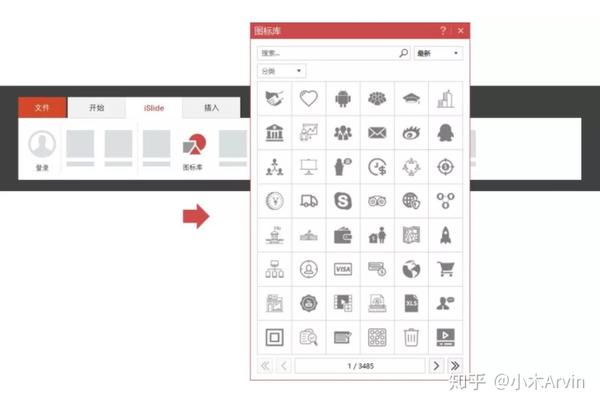
6)背景;
很多人设置PPT背景时,喜欢“一页换一种风格”…
这么做就会导致PPT风格看起来很不统一
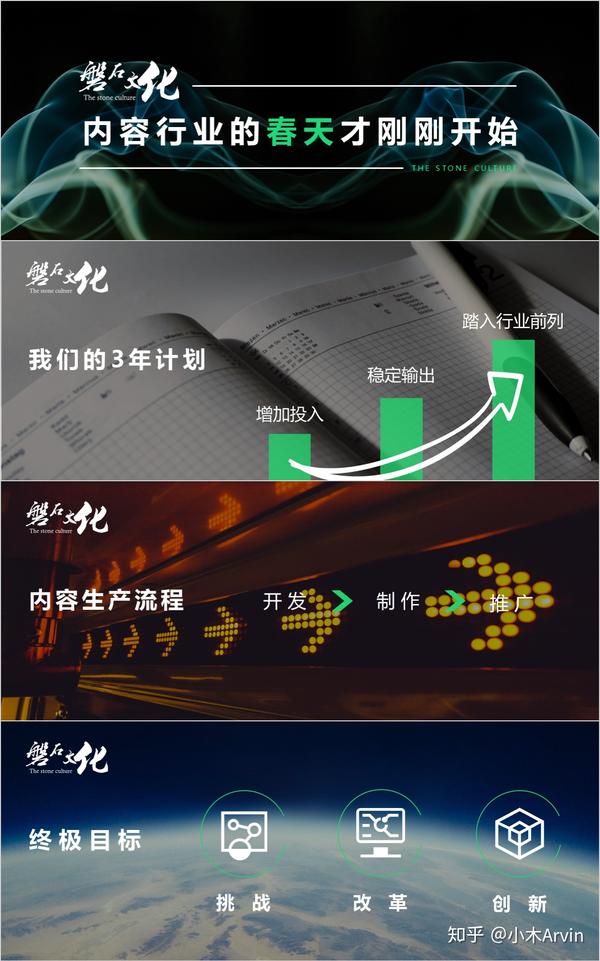
因此,保持PPT背景风格的统一,是一个合格的PPT必备的特征。
比如,你可以在大体上使用纯色背景,在菊部使用图片背景:
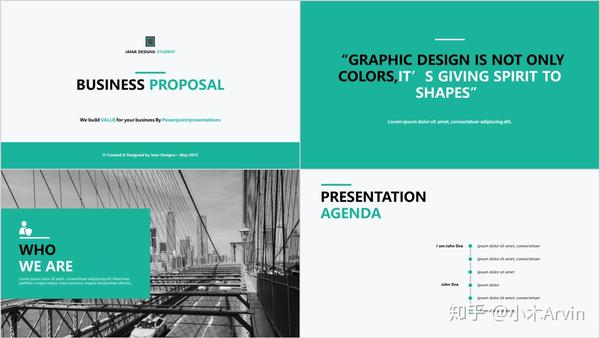
又或者你也可以直接使用同一种风格的图片背景:
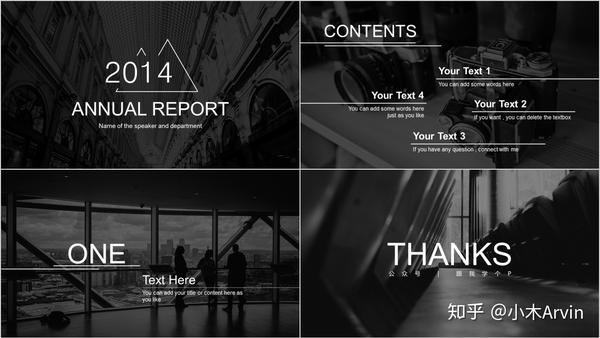
现在我们来整理一下以上提到的需要统一设计的细节:
除了以上提到的这几点以外,肯定还有其他被我侧漏了没有提到的点。
不过不要紧,只要你能记住「同一个元素,其设计应该尽量保持一致」的思想就o98k了~
最后,我们总结一下今天的内容:
时刻记住“统一”的设计思维,你也能让你的PPT走在时代的前列腺上!
再贱。
欢迎关注小木的公众号“跟我学个P”
/r/-p9204 (二维码自动识别)
感谢你支持pptjcw.com网,我们将努力持续给你带路更多优秀实用教程!
上一篇:如何给ppt加音乐背景:ppt怎样设置背景音乐,ppt如何添加背景音乐 下一篇:ppt如何插入音乐:ppt中的音乐如何插入,音乐如何嵌入演示文稿?打造更生动的展示!
郑重声明:本文版权归原作者所有,转载文章仅为传播更多信息之目的,如作者信息标记有误,请第一时间联系我们修改或删除,多谢。


